邮件合并说课
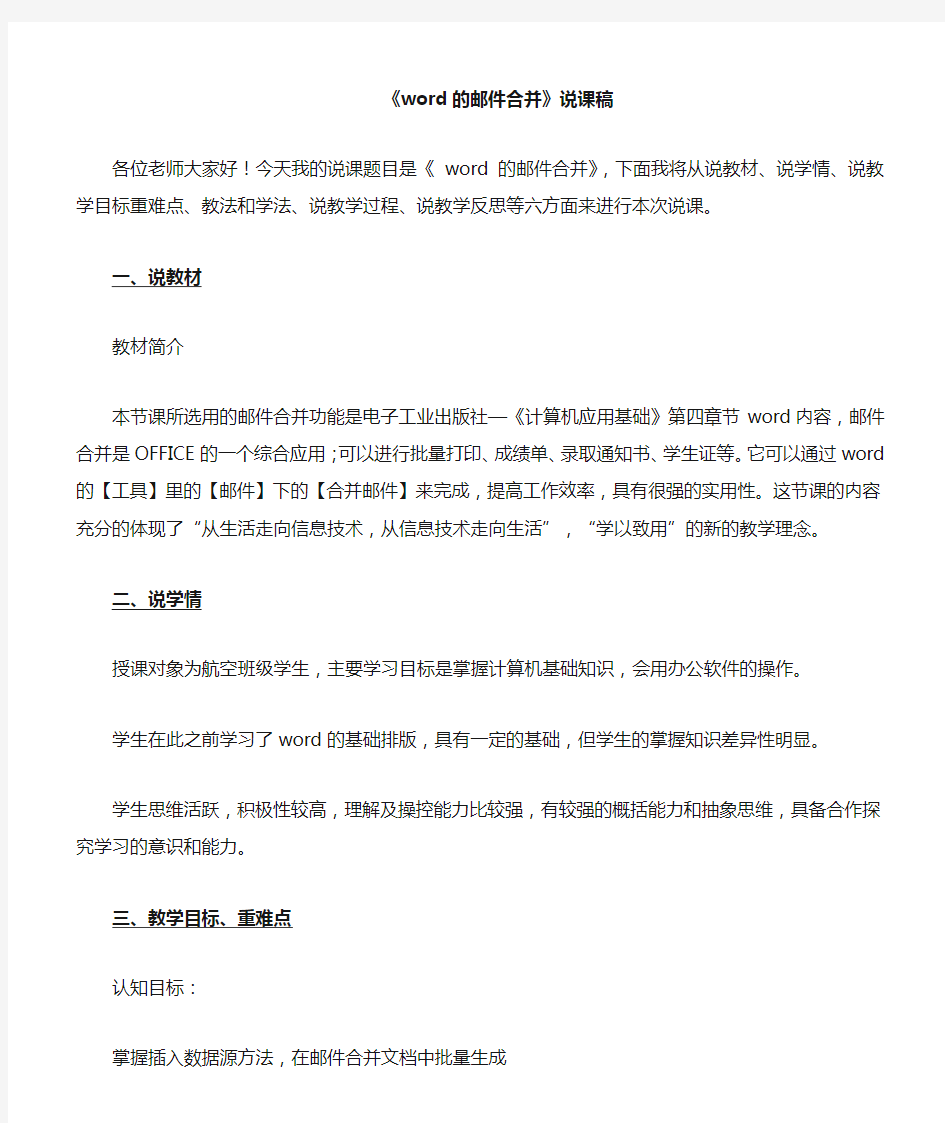
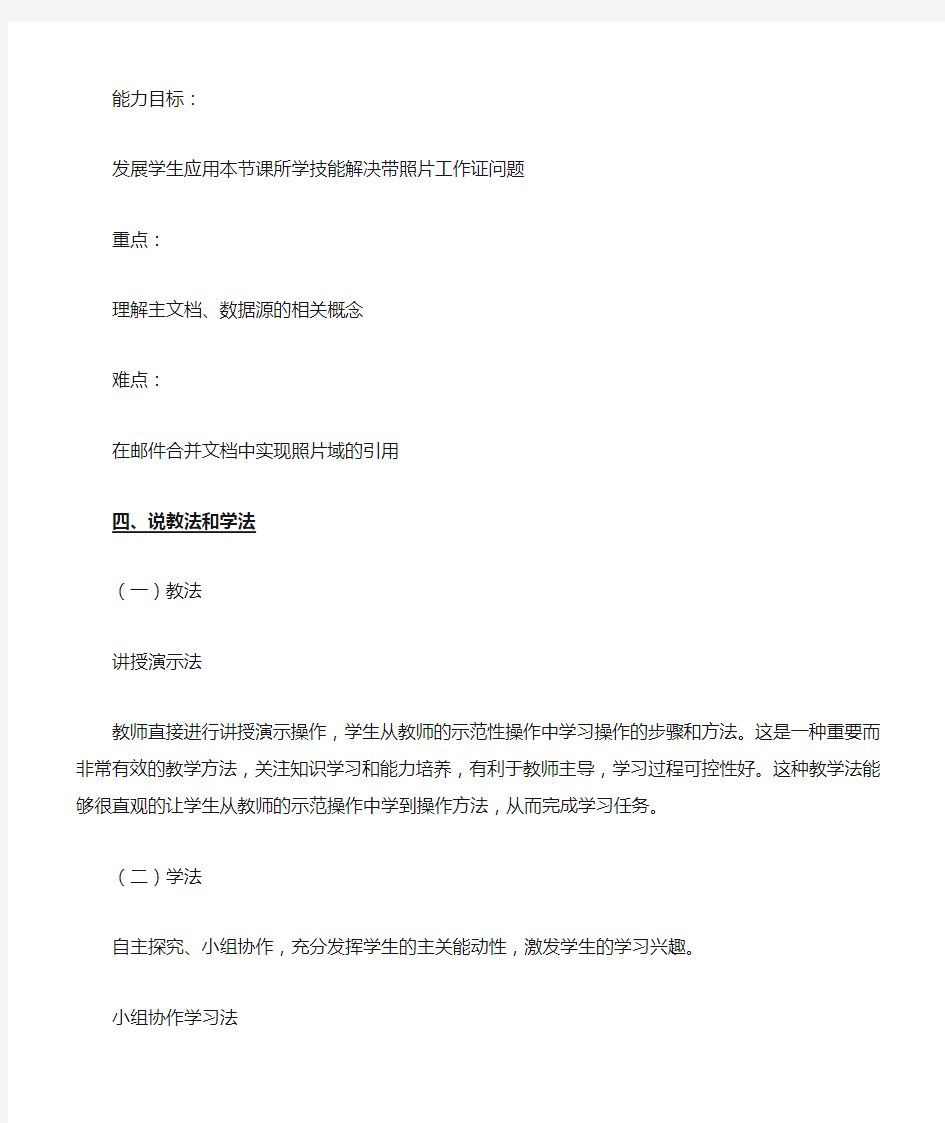
《word的邮件合并》说课稿
各位老师大家好!今天我的说课题目是《word的邮件合并》,下面我将从说教材、说学情、说教学目标重难点、教法和学法、说教学过程、说教学反思等六方面来进行本次说课。
一、说教材
教材简介
本节课所选用的邮件合并功能是电子工业出版社—《计算机应用基础》第四章节word内容,邮件合并是OFFICE的一个综合应用;可以进行批量打印、成绩单、录取通知书、学生证等。它可以通过word的【工具】里的【邮件】下的【合并邮件】来完成,提高工作效率,具有很强的实用性。这节课的内容充分的体现了“从生活走向信息技术,从信息技术走向生活”,“学以致用”的新的教学理念。
二、说学情
授课对象为航空班级学生,主要学习目标是掌握计算机基础知识,会用办公软件的操作。
学生在此之前学习了word的基础排版,具有一定的基础,但学生的掌握知识差异性明显。
学生思维活跃,积极性较高,理解及操控能力比较强,有较强的概括能力和抽象思维,具备合作探究学习的意识和能力。
三、教学目标、重难点
认知目标:
掌握插入数据源方法,在邮件合并文档中批量生成
能力目标:
发展学生应用本节课所学技能解决带照片工作证问题
重点:
理解主文档、数据源的相关概念
难点:
在邮件合并文档中实现照片域的引用
四、说教法和学法
(一)教法
讲授演示法
教师直接进行讲授演示操作,学生从教师的示范性操作中学习操作的步骤和方法。这是一种重要而非常有效的教学方法,关注知识学习和能力培养,有利于教师主导,学习过程可控性好。这种教学法能够很直观的让学生从教师的示范操作中学到操作方法,从而完成学习任务。
(二)学法
自主探究、小组协作,充分发挥学生的主关能动性,激发学生的学习兴趣。
小组协作学习法
合作学习是学生在小组中为完成共同任务,从而形成一种协作互助的学习方式。本节课操作时,因此很
有必要形成合作小组进行协作学习,同时通过有效的合作学习,培养学生学会交往,学会参与。
五、说教学过程
(一)新课导入(3分钟)
创设情境:以为公司员工设计工作证为例,引出日常生活中我们经常会遇到的情况:需要处理的文件主要内容基本相同,只是具体数据有变化。例如学生的录取通知书、成绩单、获奖证书等等,引出课题。
提出课题,出示板书
板书:巧用word的邮件合并功能图概况
(二)明确问题讲授新课,讲授(15分钟)
如何提高工作效率,避免重复劳动。如何才能快速的制作出多张工作证?
根据学生回答各种思路,然后讲授“邮件合并”的相关知识以及应该如何操作。
邮件合并要准备三个方面:
1、主文档:建立一个word文档,包括所有邮件文件的公共内容;
2、数据域:建立一个excel工作簿,每列有列标题,把要插入的表重命名,并且保存好。
3、照片:建立在文档数据源同一个文件夹下,照片格式统一、大小统一。
操作步骤的讲解(关键)
1、新建主文档,选择文件类型,输入公共内容。
2、打开数据源,选择工作簿,编辑收件人列表。
3、编写和插入要合并的域,预览结果。
4、点击完成合并,以新文档的方式保存。
(三)观看微课视频(5分钟)
微课视频更能详细的演示数据源、插入域的设置,以及快捷键的操作,根据不同基础的学生可以反复观看不明白知识点。
(四)实操练习(20分钟)
同学们根据老师发出一张工作证设计,要求学生以组为单位设计工作证,建立数据源,批量处理图片。
小组练习培养学生发现问题、探究问题进而解决问题的能力。
(五)提问总结(7分钟)
合并文档中照片为何无法显示?
数据源图片路径的修改?
照片显示过大超过文本框?
六、反思总结
本课在设计的时候尽量让学生发现一些问题,成为教学活动的主体,而教师充当学生学习的伙伴。把探究的主动权交给了学生,给他们一些求知的欲望,一些学习的兴趣。
学生差异性较为明显,总体学习效率需要提高。
(完整word版)邮件合并教案设计
“邮件合并”教学设计 “邮件合并”是Word的一项高级应用功能,是办公自动化人员应该掌握的基本技术之一,它能让我们批量的生成需要的文档,从而从繁乱的重复劳动中解脱出来,提高效率。【教学目的】: 本节课不仅指导学生学会邮件合并的操作方法,重要的是必须让学生知道“邮件合并”的使用情况;在课堂上培养学生寻求解决问题的方法。 1. 了解“邮件合并”的作用和使用情况; 知识目标:2. 掌握“主文档”、“数据文档”、“合并文件”三者之间的关系; 3. 掌握邮件合并的方法及步骤; 能力目标:在教师的指导下学会使用“邮件合并”的四步曲:建立主文档、连接数据文件、插入合并域、执行邮件合并 情感目标:通过“邮件合并”的学习,渗透效率意识 【教学重点】:利用邮件合并向导或运用邮件合并工具栏,完成邮件合并的四步操作【教学难点】:邮件合并的含义及“主文档”、“数据文档”、“合并文件”三者之间的关系;【教学方法】: 先通过故事情景来提出问题,然后讨论解决问题的方法,再一步一步循循善诱地引导他们利用合理的技术来解决问题,然后归纳出邮件合并的含义和操作规律,最后通过实践操作提高操作能力。 【教学课时】:1课时(45分钟) 【教学过程】:[新课导入] 创设情景,激活兴趣 [讲授与演示] 师生同行,讲授及演示
[课堂小结] 课堂小结,理清思路 课 堂 小 结 环节一:搞清邮件合并的含义 环节二:搞清邮件合并中“主文档”、“数据表”、“合并文档”的关系 一个是主文档,固定不变的内容。 另一个是数据源文件,它含有主文档中的变动信息。该类文件可以是WORD 及word 表格,也可以是文本文件、Excel 工作表、数据库文件等。 环节三:邮件合并的操作规律 [课堂练习]根椐老师所讲内容请同学进行课堂练习,“邀请函”的制作。 [作业布置]请完成录取通知书的制作。(上机操作) [板书设计]邮件合并 一、 制作主文档 二、 制作数据表 三、 插入合并域 四、 执行合并 ① 制作主文档 ② 制作数据表 ③ 插入合并域 ④ 执行合并 选取数据源 插入合并域
Word中邮件合并的妙用
Word中邮件合并的妙用 减小字体增大字体作者:李静来源:中国电脑教育报发布时间:2003-8-12 3:15:21 现在很多公司的工资都是背对背不公开的,但是把工资条打印出来一份一份地发太费事。不用急,用Word的“邮件合并”轻松搞定。 第一步:建立数据库 新建一个Excel电子表格,将每个职工的工资结构输入表格(注意不要省略表格中的标题行,以免邮件合并时找不到合并域名),保存名为“x月工资.xls”后即可关闭以备后用。 第二步:建立成绩单表格 新建一个Word文档,画好表格填好项目,并保存为“x月工资.doc”。 第三步:邮件合并 1. 在刚建立的“x月工资.doc”文档中,选择菜单栏的“工具/邮件合并”,则出现“邮件合并帮助器”对话框(如图1)。
2. 在“邮件合并帮助器”对话框中点击“创建”下拉按钮,选择“分类(C)…”,再在出现的对话框中点击“活动窗口(A)”按钮。 3. 在“邮件合并帮助器”对话框中点击“获取数据(G)”下拉按钮,选择“打开数据源(O)…”,在出现打开文件对话框中打开刚保存的Excel电子表格“X月工资.xls”,点击“确定”并在弹出的对话框中点击“编辑主文档(M)”,这时你会发现在工具栏中多了一栏邮件合并工具栏(如图2)。 4. 把光标置于要插入相应项目的位置,点击“插入合并域”下拉菜单(下拉菜单中的相应选项与“x月工资.xls”表格中的标题行是一一对应的),然后单击下拉菜单中的相应选项,直至操作完毕(如图3)。
5. 最后点击“合并至新文档”按钮,你会收到意想不到的效果——每位员工的工资记录都成了一个新文档,试试吧! 以上方法同样可适用于老师给学生做成绩单、领导给下属反馈个人信息等等,这样既保密又方便。 用Word“邮件合并”制作奖励证书 河北省围场县中小学教研室黄瑞山 学校经常组织各种竞赛活动,活动中总是把评比数据整理在Excel之中,然后根据评比的结果设立奖励等次,最后再用Word录入编辑成奖励证书,这种传统的做法效率很低且容易出错。其实我们可以使用Word中的邮件合并功能来与Excel进行数据交换,自动完成编辑任务。 一、创建通知单文档 按常规方法在Word中创建奖励证书文档,按证书的大小进行“页面设置”,根据证书的内容进行文字编辑,其中,姓名、文章题目、奖励等次空着不填,如图1所示。
第11课:认识电子邮件说课稿
《认识电子邮件》说课稿 摆忙中心校王昌盛 一、说教材 在信息社会,必须学会以信息化的方式获取信息、处理信息和支配信息。因此,利用因特网与他人沟通对于每一个人来说都是十分必要的。在因特网上,人们进行沟通的形式有很多,其中利用电子邮件是最普遍的一种,电子邮件服务是因特网最常用的功能之一。这节课,我就是要和学生一起来学习电子邮件,《认识电子邮件》是小学信息技术第五册第11课。教学内容旨在培养学生网络应用能力,本课时知识点是认识电子邮件,申请电子邮箱。它是后继学习的基础,在本册教材乃至整个小学信息技术教材中学习地位特殊,因此让学生学好它非常重要。 二、学习者特征分析 本课的讲授对象是农村小学五年级学生,学生虽然经过两年多时间的学习,对计算机知识已有一定程度的了解,也具备了一定的上机操作能力,但学生的差异水平较大,有少数学生电脑操作很熟练,但大部分学生操作水平一般,打字的速度也不甚理想。由于学校与外网连接速度的原因,所以学生没有接触过网络知识,这是第一个学期学习网络知识。 学生已经初步学会上网的基本操作,能够按照教师的提示,打开IE浏览器,在浏览器地址栏输入网址并浏览网站。经调查,少数学生已经拥有自己的QQ号。他们思想普遍单纯,网络应用防范意识弱,还没有积累一定的网络应用经验,常常会忘记网络上注册的用户名和密码。 在本课学习的过程中,因为学生操作水平的差异,学生注册邮箱的进度会不一样,有些学生甚至不能完成,同时在学生表达、师生互动交流的时间调控将会非常紧张。 为激发学生的兴趣,实现学生间的自立、合作、在学习过程中采用了演示与小组合作学习手段、根据教师提出的问题进行的问题讨论探究及根据分配的任务进行操作。 三、教学目标:根据教材要求、教材特点、学生的智力发展水平及知识经验和情感需求,我确定本节课的教学目标为: 1、认知目标 什么是电子邮件,电子邮件与传统邮件相比有哪些优点,电子邮件地址的格式。 2、能力目标 学会申请免费电子邮箱,正确填写注册信息;并记住用户名(帐号)和密码。 3、情感目标 小组合作,培养与人合作互助的精神。 确定以上目标的原因: 本节课的课题是《认识电子邮件》,因而最基本的要求就是要使学生认识理解电子邮件的格式和学会如何申请免费的电子邮箱。通过学习和具体实践,提倡学生自主学习、相互协作去探索和发现更多更好的申请免费邮箱的方法,培养学生的自主学习、相互协作和动手的能力,提高信息处理的水平。 另外,每个学生所掌握的知识水平差异较大,有些学生在这以前通过别的途径已经学过,可能已经非常熟练了,而有的学生还是第一次接触,为了能使大家共同进步,培养学生的协作、团对精神。因此,创设一个和谐、欢乐的氛围,让学生们相互帮助、相互学习是很有必要的。在这样的环境下,也是非常有利与激发学生学习信息技术课的兴趣。
七年级上册合并同类项说课稿
2.2整式的加减 《合并同类项》说课稿 一、教材分析: 1、教材所处的地位及作用: 本节课选自新人教版数学七年级上册§2.2节,是学生进入初中阶段后,在学习了用字母表示数,有理数运算、单项式、多项式的基础上,对代数式进行加、减运算研究的一个课题。合并同类项是本章的一个重点,其法则的应用是整式加减的基础,也是以后学习解方程、解不等式等的基础。另一方面,这节课与前面所学的知识有千丝万缕的联系:合并同类项的法则是建立在数的运算的基础之上;在合并同类项过程中,要不断运用数的运算。可以说合并同类项是有理数加减运算的延伸与拓广。因此,这节课是一节承上启下的课。本次授课为第一课时(共四课时)。 2、学情分析: 七年级学生刚刚跨入少年期,理性思维的发展还有很有限,他们在身体发育、知识经验、心理品质方面,依然保留着小学生的天真活泼、对新生事物很感兴趣、求知欲望强、具有强烈的好奇心与求知欲,形象直观思维已比较成熟,但抽象思维能力还比较薄弱。于是我根据学生和中小学知识衔接的特点设计了这节课。 二、教学目标: 1.知识与技能目标: (1)使学生理解同类项概念,会识别同类项。 (2)使学生掌握合并同类项法则。 2. 能力目标: (1)在具体的情景中,通过观察、比较、交流、类比等活动认识同类项,了解数学分类的思想;并且能在多项式中准确判断出同类项。 (2)在具体情景中,通过探究、交流、反思等活动获得合并同类项的法则,体验探求规律的思想方法;并熟练运用法则进行合并同类项的运算,体验化繁为简的数学思想。 3.情感态度与价值观: 激发学生的求知欲,培养独立思考和合作交流的能力,让他们享受成功的喜悦。 三、教学重点、难点: 根据学生的认知水平、认知能力以及教材的特点,确定以下重、难点: 重点:同类项的概念、合并同类项的法则及应用。 难点:正确判断同类项;准确合并同类项。 四、教学方法与教学手段: (1)教法分析: 根据本节教材内容和学生的实际水平,为更有效地突出重点、突破难点,按照学生的认识规律,遵循“教师为主导、学生为主体、训练为主线”的指导思想,我将采用探究发现法、多媒体辅助教学等方法,教学中精心设计一个又一个带有启发性和思考性的问题,创设问题情景,诱导学生思考,并适时运用多媒体演示,激发学生探索知识的欲
浅谈Word邮件合并功能快速应用和注意事项
浅谈Word邮件合并功能快速应用和注意事项[摘要] Word和Excel是大家常用的办公软件,尤其是Excel,利用公式和复 制功能,统计和输入数据非常快捷,可是受到网格界面的限制,不能像Word一样文字和数据可随意编排。能不能让两者的优点合二为一呢?下面就来介绍下Word的高级功能之一邮件合并。 [关键词] 邮件合并数据源主文档Word域 邮件合并功能的主旨是利用外部的数据来源(如Excel电子表格、数据库等),在Word文档中自动生成可以自定义格式并能重复使用的专业型文档,以满足打印和显示的需要。但由于此功能操作步骤过多,在细节上容易出现问题,初学者较难掌握。特总结一套快速可行的方法,现在以Excel数据源为例,演示一下实现过程。 1.实现过程(演示软件版本为Office 2003) 1.1新建一个Word文档,打开邮件合并工具栏。操作如下:依次单击Word 菜单栏“视图(V)”→“工具栏(T)” →“邮件合并” (操作完成后,看到显示“插入Word域”字样的工具栏,即为邮件合并工具栏) 。 1.2选择Excel数据源。单击邮件合并工具栏上“打开数据源”按钮,在弹出的”选取数据源”对话框中找出需要合并的Excel数据源,并单击“打开(O)”按钮。选择Excel数据源后,因为一个Excel文档内通常有多个工作表(如:Sheet1)。接着在弹出的“选择表格”对话框中选择具体使用的表,并单击“确定”按钮。 1.3设计主文档样式。完成Excel数据源选择操作后,我们发现邮件合并工具栏上原来不能用的灰色按钮,现在都能启用了。现在可根据需要,在当前空白的Word文档中设计一个打印或显示的文档样式。文档样式应以美观实用为原则。为了方便排版,可先建立一个多行多列的表格,然后在第一个单元格内进行设计。 1.4插入Excel数据源。设计好文档后,将光标移到需要插入数据的空白位置,单击邮件合并工具栏上“插入域”按钮,在弹出的“插入合并域”对话框中,选择相对应的列名并单击“插入(I)”按钮。此刻完成了单个列名数据的插入操作,相应的位置会显示《列名》字样。然后重复步骤依次完成全部列名数据的插入操作。 1.5插入下一记录的Word域。将光标移动到当前设计文档的尾部,单击邮件合并工具栏“插入Word域▼”按钮,→“下一记录(N)”,完成后相应的位置显示《Next Record》字样。现在单个模板设计已完成,为了节约纸张,我们将这段文字复制满整个页面。注意页面末行最后一格的模板内容,需将下一记录的Word域代码删除(即将《Next Record》字样删除),否则会出现新生成的下一页跳过一条记录,即少打一个。
电子邮件说课稿
《收发电子邮件》说课稿 嘉兴市华清职业技术学校付亦容 尊敬的各位领导、评委老师: 大家好!我是嘉兴市华清职业技术学校的信息技术教师一一付亦容。今天我说课的题目是〈〈收发电子邮件》。 关于电子邮件的收发,我从以下几方面:教材分析、学情分析、教法学法、教学设计、教学过程、教后反思这6个方面来阐述我与我的学生是如何教与学,共同进步的。 一、教材分析 (一)教材地位和作用 〈〈收发电子邮件》这节课是中等职业学校公共课程地方教材计算机技术应用基础第三章任务4〈〈电子邮件服务》的内容。本课的实施, 是在学生已掌握了前两课计算机网络的基础知识上设置的具有实践性的学习任务,在整个网络知识中占有非常重要的地位,在当今快节奏的社会中,电子邮件是网上信息传递的重要手段之一。 〈〈信息技术课程指导纲要》明确指出,中小学信息技术课程的主要任务是:通过信息技术课程使学生掌握获取信息、传输信息、处理信息和应用信息的能力。通过本课的学习,可以帮助学生了解信息传输交流的主要方式,并培养学生有效利用网络免费资源与他人进行远距离友好交流的兴趣和意识,教育学生要负责任地利用信息技术传递信息,体验友好交流的愉悦,培养学生良好的信息素养。 (二)教学目标: 根据〈〈纲要》要求,结合教材的分析理解和学生的实际情况,我确 立了本课的教学目标: 1、知识目标:了解电子邮件的概念和格式,掌握利用电子邮件与他人交流的方法 2、能力目标:培养学生主动参与、勤于动手、乐于探索的学习习惯和与他人合作学习的能力。 3、情感、态度、价值观目标:培养学生合作学习的意识和白学探
究的能力,在学生白主探究过程中,让他们体验到成功的愉悦, 增强他们学好知识、掌握技能的信心。收发邮件过程中,渗透人文、礼 貌、相互尊重的道德教育因素。 (三)教学重点、难点 本课主要围绕收发电子邮件展开,所以本课的重点就是掌握利用电子邮件与他人沟通的方法。但是根据以往的教学经验,学生在附件的阅读、下载,添加时往往出现错误,在发信时要附带发送附件,刚接触的学生不知道如何添加,所以本课的难点就是掌握收发电子邮件的方法及附件的添加 二、学情分析 高一年级的学生已具备了一定的网络知识和分析、概括、归纳的能力,接受新知识的速度较快,掌握新技能的能力也较强;并且他们对网络有着强烈的兴趣和好奇心。 三、教法学法 根据信息技术课程的需求,本着教学要“立足基本操作,渗透基础知识”的原则,对于本课的教法和学法我是这样设计的: 运用到任务驱动法、直观演示法、分层教学法和主动探索白主学习法。 1、任务驱动法。根据学科特点,我将以“任务驱动法”将教学 内容设置成一个个具体的教学任务贯穿本课,在任务驱动下,激发学生学习兴趣,引导他们学会去发现、去思考,寻求解决问题的方法。当学生将一个个任务击破的同时也就掌握了本课的学习内容,体验成 功的快乐。 2、直观演示法。对于大部分学生来说,独立完成一项任务有一定的困难。根据高一学生的年龄特点,采用直观演示法组织教学,可增强教学内容的直观性、启发性,使学生更好更快地掌握操作技能。当然,直观教学不仅仅是教师演示,根据实际让有经验的学生进行演示,充分调动这部分学生的积极性。 3、分层教学法。根据我校学生的实际情况,部分家中有电脑的学生可能已经拥有免费电子邮箱,并已经有过收发电子邮件及贺卡的经验。在教学中要充分调动这部分学生的积极性。而对于基础校差的学生,可能连注册资料的填写都有困难的。在教学中要注意分层教学, 采用协作学习使这部分学生也能完成任务
合并同类项说课稿
《合并同类项》说课稿 大家好!今天我要说课的内容是《合并同类项》,下面我将从教材分析、教学目标、教学重难点、教学过程四个方面对本课的教学设计进行说明: 一、教材分析: 教材所处的地位: 本节课源于义务教育课程标准实验教科书七年级(上册)第四章第5课时,是在结合学生已有的生活经验,在学习了用字母表示数、单项式、多项式以及有理数运算的基础上,对同类项进行合并、探索、研究的一个课题。“合并同类项”这一知识点是整式部分的核心,因为它是本章重点“整式加减”的基础,其法则以及去括号与添括号的法则是整式加减的重点。同类项这一节的教学内容有同类项的概念、合并同类项法则及其应用,其法则的应用是整式加减的基础,另一方面,这节课与前面所学的知识有千丝万缕的联系:合并同类项的法则是建立在数的运算的基础之上;在合并同类项过程中,要不断运用数的运算。因此学好本节知识可以让学生体会到认识事物是一个由特殊到一般,又由一般到特殊的过程,从而培养学生初步的辩证唯物主义思想。 二、教学目标: ( 1 ).知识与技能: ①、使学生理解多项式中同类项的概念,会识别同类项。 ②、使学生掌握合并同类项法则。 ③、利用合并同类项法则来化简整式。 ( 2 ).过程与方法:
①、通过具体情境的观察、思考、类比、探索、交流和反思等数学活动培 养学生创新意识和分类思想,使学生掌握研究问题的方法,从而学会学习。 ②、通过具体情境贴近学生生活,让学生在生活中挖掘数学问题,解决数学问题,使数学生活化、生活数学化。会利用合并同类项的知识解决一些实际问题。 ③、通过知识梳理,培养学生的概括能力、表达能力和逻辑思维能力。 ( 3 ).情感态度与价值观: ①、在合并同类项运算中体会数学的简洁美。 ②、在探索规律的过程中,激发学生的求知欲,培养独立思考与合作交流的能力,让他们享受成功的喜悦,增强学习数学的信心。 三、教学重难点: 重点:同类项的概念、合并同类项的法则及应用。 难点:正确判断同类项;准确合并同类项。 四、教学过程: 1、复习思考 问题1:同学们都有自己的存钱罐吧,想一想,那么多的硬币,你有什么方法可以又快又准确地数出你有多少钱呢? 2、创设情境 问题2:8n 和5n, 23ab 和2ab ,6xy 和-3yx 等等,它们都有什么共同的特征?引导学生看书,让学生理解同类项的定义 3、探究新课 思考1:下列几组中的两项是不是同类项?为什么? ⑴ 20.2x y 与20.2xy ⑵ 44abc ac 与 ⑶ -mn mn 与 ⑷ -125与12 ⑸ 1144 st ts 与 引出概念1(板书):所含字母相同,并且相同字母的指数也相同的项叫做同类项。 接下来,通过4人小组讨论,归纳总结出合并同类项的一般方法,教师总 结得出概念2(板书):根据乘法对加法的分配律把同类项合并成一项叫做合并同类项。 合并同类项的法则: (1)、同类项的系数相加,所得结果作为系数。
word邮件合并功能使用简介
Word2003邮件合并功能使用简介现以教师继教考核登记表为模板介绍邮件合并功能的使用,批量生成全校教师的继教考核登记表。 首先找办公室主任要一个全校教师信息模板(每个学校办公室应该都有这个表),此信息表内包括教师的个人信息比较全面,根据继教核登记表上的填写需求,我们保留需要的内容,包括姓名、性别、出生年月、学历、学位、专业、职称资格名称和职称级别,其余整列删除。根据继教考核登记表的填写要求,还差职称专业名称,此项留空白打印出纸档通知老师们自己过来补充完整,顺便核对其它信息是否有误,并签名确认。(不过来核对的那就自行完成继教考核登记表的填写和打印)。 待全部老师完善了职称专业名称后,将信息输入表格。(如下图) 个人信息已经完整,接下来,把教师2016-2017的学时信息补充进来。分别为师德10学时,公需科目28学时,其它各级培训学时数=规范总学时-师德-公需。校本研修、集体备课等为灵活学时数。
现在打开9月份已经上交给教培中心的学时登记表。获取我们还需要的两栏数据。(如下图) 打开学时登记汇总表,你会发现表格的每一行的姓名和上图是对不上的(例如:上图第一行为代幼琳的信息,而下图第一行是许梦瑶的学时) 这时就不能简单的把学时表的两列信息复制,再粘贴到上图表格中,这样会导致学时的张冠李戴。 那么我们要用到一个查找引用函数vlookup。(如图) Vlookup的使用可以问百度。
现在Excel表格信息现在已经全部完整了(如图) 接下来,打开《专业技术人员继续教育考核登记表》,要填写项全部留作空白。 (1)在菜单栏点“工具”——“信函与邮件”——“邮件合并”,右边会弹出步骤引导提示。(如下图) (2)点击右下角的“下一步”,跳至下图:
电子邮件说课稿
《电子邮件》说课稿 大家好,我今天说课的主题是《电子邮件》,接下来我将从教材分析、学情分析、教学目标、重难点、教法与学法、教学过程、评价方案和板书设计这八个方面来展开我的叙述。 一、教材分析 本节内容选自浙教版普通高中课程标准实验教科书《信息技术基础》第五章第二节第一课时的内容。本节内容主要是讲解信息的表达方式、表达技巧以及电子邮箱的申请、电子邮件的收发和工作奥秘。本节内容旨在培养和提高学生对电子邮箱的使用能力,强化信息表达的意识。本节教学任务是要求学生掌握电子邮箱的申请,并能规范收发邮件。 二、学情分析 本节课的教学对象是高一学生,在此之前已经学习了因特网上的信息浏览与获取及网上资源检索等内容,且在生活中都已基本接触过电子邮箱,因此都已具备找到电子邮局网站的能力,对新课内容的掌握能力较强。 三、教学目标 知识与能力目标: 1、熟悉电子邮件的格式 2、掌握电子邮箱的申请 3、了解电子邮件的工作奥秘 过程与方法目标: 1、通过教师演示,了解申请电子邮箱的步骤 2、通过自主练习,实践操作,掌握申请电子邮箱的方法,规范邮件内容的 填写 情感态度与价值观目标: 1、通过小组合作,增强学生的团结协作精神,养成信息共享的意识 2、创设一个和谐、愉快的氛围,让学生学习必要的信息技术知识,提高学 生对信息技术的学习兴趣 四、教学重难点(根据以上的教材和教学目标分析,我确立的重难点如下:)教学重点:电子邮箱的申请、电子邮件的收发 电子邮件可以在任意时间、任意地点实现人与人之间的信息交换,如何教会学生通过邮件实现与老师、同学之间的资源共享,并将学习场所及时间延伸到教室之外则显得尤为重要。因此,在本节中,需要教会学生对电子邮箱的申请以及邮件的收发,养成信息共享的意识。 教学难点:电子邮件的工作原理 由于现在的学生接触电脑比较多,文字输入等不成问题,因此学生可能对于邮箱的申请掌握比较容易。但是,要向学生解释清楚电子邮件的工作原理会比较困难,学生对于SMTP和POP3接触不多。 五、教法与学法 根据教学目标和学生情况分析,我的教学方法的设计是: 贯彻“以教师为主导,以学生为主体”教学方法原则,在课堂教学中,通过比较设疑和创设情境,采用演示法和讲授法,让学生在教师的指导下通过自主探究和小组合作、讨论等的方式,以任务驱动的模式来开展学习,充分调动学生的学习积极性和主动性。 六、教学过程
祝莲-教案-邮件合并(说课)
2016年计科师范生试讲验收 教学设计教案 (封面第1页) 名称:邮件合并 _ 课程:计算机应用基础 _ 姓名:祝莲 _ 学号: 39 _
2016年计科师范生试讲验收 课程名称:邮件合并 所用教材:计算机应用基础,职高二年级 目次:高等教育出版社,2013年7月,第1版第1次印刷 1、教材分析 本节选自高等教育出版社的《计算机应用基础》第四章第五节。在此之前,学生已经掌握了基本的word 操作方法。因此,本节课的内容一方面是讲解新知识,另一方面是综合应用word的其它知识。本节课设计了一个应用情景,以利用提高学生的学习积极性,并能将此功能应用于实际生活之中。在讲授过程中,并没有按照教材的顺序直接讲授邮件合并的概念,而是通过创设情境引出邮件合并的作用,从而引起学生的求知欲望。 2、学情分析 本次课的授课对象是高中二年级下期的学生,他们已经学习过word和excel的基本应用。但基础知识不扎实,学习的积极性不强。所以,激发学习兴趣,是教学的关键。通过老师适当的指导,让学生积极探究,提高学习兴趣,掌握新知识。 3、教学目标 基于以上教学目标以及课程安排,我确定以下教学目标: 知识目标:使学生理解邮件合并的作用,掌握它在日常生活工作中的应用。 能力目标:让学生掌握邮件合并的应用技巧,并知道在什么情况下运用此功能。培养学生独立思考、主动探索发现的能力。 情感目标:激发学生的学习兴趣和求知欲,形成积极主动敢于创新的学习态度。 4、教学重难点 教学重点:掌握邮件合并的功能。 教学难点:理解邮件合并的过程和原理,能实际的应用在生活之中。 5、教学方法 本节课是采用问题启发法组织学生学习,从而培养学生主动思考的能力。接着采用任务驱动法让学生产生学习的动力。把学生的角色从“让我学”变成“我要学”,引导学生自主学习,由此产生的效果必然事半功倍。 6、教学过程
Word2007邮件合并功能
微软OFFICE WORD系统中的邮件合并功能,是很多熟练使用WORD的朋友比较喜欢的一种实用工具,它不仅可以批量制作各种文档,还可以制作批量带图片的文档,当然,带图片的要比不带图片的麻烦一些。而笔者使用了2003和2007,比较发现2007比2003更为实用,当然中间也有小的BUG,下面笔者就将近来自己制作单位打印机档案的过程以图解的方式写出来,以供大家共同学习研究,希望通过这篇文章帮助需要这方面信息的朋友们,简化繁杂的工作,为简便的工作。 1、首先我们以EXCEL2007建立一个EXCEL文档,建立上你需要的“字段”,如下图,我建立了“ID、PringIMG、品牌、型号......”等需要的字段,其中:"PringIMG"字段为图片所以的路径,这里特别提醒,图片的路径中需要使用如下的格式:“D:\\信息档案 \\PrintIMG\\1600KIII.JPG”这里的“\”路径符号,必须使用“\\”这种格式,而路径,以你的实际路径为准,这里显示的是我的例文使用的路径。如果路径中的“\”不变更成“\\”,那么将会出错,这一点很重要。建立好EXCEL文档后,在这些字段中输入相应的信息,以备显示使用。如下图: 注意:在EXCEL数据源中,第一行被默认当作字段名称,所以我们在建立EXCEL表时,必须保证符合这个要求,不然在我们接下来建立WORD和EXCEL表格之间的链接时会出错。
2、使用MS WORD2007建立一个新文档,或者打开你已经建立好的文档,这个文档就是你未来输出打印时需要的样子,也就是你要打印的文档的模板,而全部EXCEL数据表中的数据,将通过套用这个模板实施打印。以得到你需要的效果,具体模板的样子,你可以根据自己的需要制作,这个部份不单独讲解,因为WORD文档制作大家都会,所以我直接进入本文的重点,在大家建立好的文档中应用“邮件合并”功能,实现图文输出。 当我们建立好WORD2007文档后,我们就可以建立“邮件合并”了,在WORD2007中,已经把“邮件合并”功能单独提到了菜单中,可见微软是多么重视这个功能,也看得出使用者对这个功能的喜好程度。 我们单击菜单栏上的“邮件”标签,进入“邮件合并”子菜单,如下图,这时我们需要做的是先建立WORD2007文档与EXCEL2007文档(就是我们开始时建立的EXCEL文档)中间的数据链接关系。
合并同类项说课稿
《整式的加减》说课稿 各位领导,老师们,大家下午好!今天我说课的题目是人教版七年级(上)第二章第二节《整式的加减》第1课时。这节课我准备从教材分析、教学目标、教学重点、难点、教学方法与教学手段、教学过程、教学评价等六方面阐述怎样上好本节课: 一、教材分析: 本节课选自新人教版七年级上册§2.2节,是学生进入中学阶段后,在学习了用字母表示数,单项式、多项式以及有理数运算的基础上,对同类项进行合并、探索、研究的一个课题。合并同类项是本章的一个重点,其法则的应用是整式加减的基础,也是以后学习解方程、解不等式的基础。另一方面,这节课与前面所学的知识有很大联系:合并同类项的法则是建立在数的运算的基础之上;在合并同类项过程中,要不断运用数的运算。可以说合并同类项是有理数加减运算的延伸与拓广。因此,这节课是一节承上启下的课。 二、教学目标: 1、知识目标: (1)使学生理解多项式中同类项的概念,会识别同类项。 (2)使学生掌握合并同类项法则。 (3)利用合并同类项法则来化简整式。 2.能力目标: (1)、在具体的情景中,通过观察、比较、交流等活动认识同类项,了解数学分类的思想; 并且能在多项式中准确判断出同类项。 (2)、在具体情景中,通过探究、交流、反思等活动获得合并同类项的法则,体验探求规律的 思想方法;并熟练运用法则进行合并同类项的运算,体验化繁为简的数学思想。 3、情感目标:激发学生的求知欲,培养独立思考和合作交流的能力,让他们享受成功的喜悦。 三、教学重点、难点: 重点:同类项的概念、合并同类项的法则及应用。 难点:正确判断同类项;准确合并同类项。 四、教学方法与教学手段: (1)教法分析: 基于本节课内容的特点和七年级学生的心理特征,在教学中选择互助式学习模式,与学生建立平等融洽的关系,营造自主探索与合作交流的氛围,共同在实验、演示、操作、观察、练习等活动中运用多媒体来提高教学效率,验证结论,激发学生学习的兴趣。 (2)学法分析: 教学过程是师生互相交流的过程,教师起引导作用,学生在教师的启发下充分发挥主体性作用。 七年级的学生,从认知的特点来看,学生爱问好动、求知欲强,想象力丰富,对实际操作活动有着浓厚的兴趣,对直观的事物感知欲较强,是形象思维向抽象思维逐步过渡的阶段,他们希望得到充分的展示和表现,因此,在学习上,应充分发挥学生在教学中的主体能动作用,让学生自己通过观察、类比、活动、猜想、验证、归纳,共同探讨,进行小组间的讨论和交流、利用课件自主探索等方式,激发学习兴趣,培养应用意识和发散思维。
Word邮件合并教案
公开课教案 教学内容:邮件合并 教学目的:通过创设情境引导学生进行探究式学习,掌握邮件合并中的相关概念,学会利用邮件合并生成批量文档。 1.知识技能: (1)通过实例让学生理解掌握邮件合并的相关概念。 (2)掌握邮件合并的一般方法与步骤。学会应用邮件 合并生成批量文档,解决实际应用中的问题。 (3)学会计算机软件的自学方法。 2.情感领域与能力发展 通过创设情境,引导学生发现问题,收集解决问题的信息,主动对知识进行探究、学习和构建,从而培养 学生自主学习的能力。 重点:创设能激发学生学习兴趣的学习任务,引导学生自主探究,在完成任务中,理解归纳有关邮件合并的相关知识。 难点:学生梳理邮件合并的相关知识 教学法:1.采用任务驱动法,激发学生学习的热情。 2.以学生为主体,教师为主导的网络教学模式。 教学过程: 一、创设情境,引入主题 创设情境: 我校三年级学生小王在某公司实习,做文秘工作。一天公司经理让小王给公司所有的客户都打印出一封信函。小王当时就傻了眼,因为公司有几千名客户,经理让他在当天就把东西做出来交给他,小王在那里奋战了二个多小时,只做出了2百多封,万般无奈之下,想起了老师,于是回学校向老师求救。 我们今天就来帮小王解决这个问题: 二、明确任务,自主学习
1 替换生成 分析该任务的特点:(学生分析完成) 1)每封信函的绝大部分内容相同,只有客户姓名和服务帐号不同。 2)所有客户的信息,都存放在EXCEL文件中。 3)信函数量较大。 由上分析可得,较好的解决办法就是:让EXCEL文件中的数据自动替换信函中的客户姓名和服务帐号,生成所需的信函。 Word中来实现这种功能的就是邮件合并操作。 2.分析邮件合并的相关概念 (1)邮件合并 是在主文档的固定内容中,用数据替代指定的内容,从而批量生成需要的文档
C# 实现多种Word邮件合并功能
C# 实现多种Word邮件合并功能 在处理Word文档的工作中经常会遇见这样一种情况:文件的主要内容和格式大体相同,只是需要填充的数据不同。如果一个一个填写数据的话会非常麻烦,而且很耗时间。这时候我们就可以灵活运用Word邮件合并功能来快速实现这一操作。这里将介绍如何使用C#和Word组件Spire.Doc实现一些常用的Word文档邮件合并功能。 Spire.Doc组件概述 Spire.Doc是一款专门对 Word 文档进行操作的 .NET类库,用于在.NET应用程序中创建、编辑、打印和转换Word文档,并且无需安装Microsoft Word。它支持几乎所有的 Word 文档元素,主要包括页面、节、页眉、页脚、脚注、尾注、段落、项目符号和编号、表格、文本、域、超链接、书签、注释、图片、样式、背景设置、打印功能、文档设置和文档保护。同时,也支持形状、文本框、图片、OLE 对象和内容控件。 1. 创建邮件合并模板文档 1.1. Microsoft Word创建邮件合并模板文档 我们知道,执行邮件合并前需要先根据需求创建带有合并域的模板文档。下图展示了如何在Microsoft Word中插入合并域(MergeField)到Word文档。 1.2. Spire.Doc创建邮件合并模板文档 在Spire.Doc中,我们可以通过Paragraph对象调用AppendField (string fieldName, FieldType fieldType)方法插入合并域到Word文档。 //创建Word文档 Document document = new Document();
《和朋友们联系电子邮件》说课稿
《和朋友们联系电子邮件》说课稿 《和朋友们联系电子邮件》说课稿 《和朋友们联系的电子邮件》说课稿 一、说教材: (一)教材简析: 本课为海南省中小学《信息技术》小学版第五册的内容,本课是在学生已掌握了上网冲浪的基本技巧和学会申请免费电子邮箱、了解了电子邮件基础知识的基础上安排的新授课。本课内容丰富,灵活有趣,实用性强,既可培养学生学习兴趣,又可使学生在使用信息技术时学会与他人合作,并能利用网络与他人交流沟通,帮助学生进一步学会借助信息技术手段解决实际生活问题,提高学生综合应用能力,培养学生发现问题、分析问题和解决问题的能力。 (二)、教学目标及重难点分析: 1、教学目标分析:根据大纲对小学阶段的目标要求以及教材的特点、学生的智力发展水平及知识经验和情感需求,我确定了本课的教学目标: (1)知识目标:让学生通过积极自主探索,初步掌握收发电子邮件以及删除电子邮件的操作方法。培养学生运用电子邮件与他人沟通、获取、交流信息的能力。 (2)能力目标: A、培养学生的实践动手能力,提高学生的信息处理能力; B、培养学生的自主学习、自我探讨的能力及协作的能力; C、培养学生的创新能力。 (3)情感目标: A、增强学生的团结协作精神; B、培养学生遵守网络道德,争做文明的网络小公民。 根据以上的教学目标,我确定了本课的重难点: 2、重、难点分析:本课的教学重点是撰写、发送以及接收和阅读邮件,难点是带有附件的电子邮件的收发。可适用多媒体网络教学系统“窗口教学”功能进行演示,给出及时、直观的指导,让学有困难的学生同步跟进,从而突破难点。
二、说教法 1、教学方法:演示法、任务驱动法和巡堂辅导法 为了比较好的让学生达到预期的目标,根据不同的要求,我分别采用了演示法、任务驱动法和巡堂辅导法去帮助学生学习、消化和掌握内容,提高学生的学习兴趣,激发学生的求知欲望,发挥学生的主体作用,体现老师的主导作用。通过演示,在任务驱动下,在老师的巡堂辅导下,使学生学习到相关的《信息技术》知识和操作技能,进而培养学生的自学能力与动手实践能力。 2、教学环境:连接因特网的电脑网络教室 本节课的具体实施是在连接因特网的电脑网络教室。借助“屏幕广播”教学控制系统,能很好的对全体学生进行演示和布置任务,也能及时地接受到学生反馈的各种问题。通过这种方式,不仅能比较方便地对学生进行主导,也能非常好地让学生及时参与实践,充分发挥学生的主体作用。 三、说学法 本节是动手实践操作为主的一节课,因此,在学生进行学习操作的过程中,我允许邻桌的学生相互交流、探讨,创设一个和谐、愉快、活跃的氛围,以学生为主体,始终引导他们“自主学习、相互协作”,让他们带着浓厚的兴趣与求知欲望去进行学习。通过自主探索获取知识和技能,通过相互协作扩展知识面和发现更多的操作技巧,努力提高自身的知识水平。 四、说教学过程 (一)、谈话导入 同学们,上节课我们已经初步认识了电子邮件,并成功的申请了个人免费电子邮箱,这节课我们将继续深入学习和朋友们《联系的电子邮件》,今天的学习,我们将亲身体验到电子邮件所带给我们的神速便捷的传递功能。 (二)、学习新知 1、自主进入网易126网站,登录邮箱。 2、学习写信。 熟悉自己的邮箱:学生仔细观察邮箱的页面。 讨论: (1)按照平时写信的常识,你必须在邮件的开头填写哪些内容?
邮件合并说课
《word的邮件合并》说课稿 各位老师大家好!今天我的说课题目是《word的邮件合并》,下面我将从说教材、说学情、说教学目标重难点、教法和学法、说教学过程、说教学反思等六方面来进行本次说课。 一、说教材 教材简介 本节课所选用的邮件合并功能是电子工业出版社—《计算机应用基础》第四章节word内容,邮件合并是OFFICE的一个综合应用;可以进行批量打印、成绩单、录取通知书、学生证等。它可以通过word的【工具】里的【邮件】下的【合并邮件】来完成,提高工作效率,具有很强的实用性。这节课的内容充分的体现了“从生活走向信息技术,从信息技术走向生活”,“学以致用”的新的教学理念。 二、说学情 授课对象为航空班级学生,主要学习目标是掌握计算机基础知识,会用办公软件的操作。 学生在此之前学习了word的基础排版,具有一定的基础,但学生的掌握知识差异性明显。 学生思维活跃,积极性较高,理解及操控能力比较强,有较强的概括能力和抽象思维,具备合作探究学习的意识和能力。 三、教学目标、重难点 认知目标: 掌握插入数据源方法,在邮件合并文档中批量生成 能力目标: 发展学生应用本节课所学技能解决带照片工作证问题 重点: 理解主文档、数据源的相关概念 难点: 在邮件合并文档中实现照片域的引用 四、说教法和学法 (一)教法 讲授演示法 教师直接进行讲授演示操作,学生从教师的示范性操作中学习操作的步骤和方法。这是一种重要而非常有效的教学方法,关注知识学习和能力培养,有利于教师主导,学习过程可控性好。这种教学法能够很直观的让学生从教师的示范操作中学到操作方法,从而完成学习任务。 (二)学法 自主探究、小组协作,充分发挥学生的主关能动性,激发学生的学习兴趣。 小组协作学习法 合作学习是学生在小组中为完成共同任务,从而形成一种协作互助的学习方式。本节课操作时,因此很
WORD2010下利用邮件合并功能制作标签
WORD2010下利用邮件合并功能制作标签单位土壤化验需要制作土样袋标签,数量很多,每张标签里记载着该土样的相关信息。这些信息在土样采集里已经汇总成为一个EXCEL电子表格。 要将数百条的记录信息逐一填写到土样标签里,不仅效率低而且容易出错,手写还不美观。如果用WORD里的邮件合并功能就能大提高效率。具体做法如下: 1、先用WORD编辑一个标签表格。 打开WORD,在“页面布局”里将页“边距”设成1厘米,在“页面布局里”点选“分栏”,选“两栏”(因为标签较短需要分栏打印)。编辑好标签表格。 2、链接数据源。 完成标签表格后点选“邮件”,“开始邮件合并”,。 点“选择收件人”下的“使用现有列表”,出现选择数据源菜单,即选择 已经编辑好的信息汇总表。即完成了数据源的链接。信息汇总表最好和WORD 文档在一个文件夹下,以便于寻找。 将鼠标指针放在标签的样品编码一栏里点击插入合并域,选择相应的项 目;再将指针移到下一空栏进行相似操作,直到完成。
3、在这里经纬度两栏里需要将小数保留5 位,在北纬一栏里点击右键,出 现菜单,选择“切换域代码”,在里面输入:\#”0.00000”,再点切换域代码,即 可关闭显示。经度也要进行相同的操作,不进行这步的设置,合并后出来的小数 有好多位,很关键哟! 每个标签后面设一条虚线当裁切线。复制成8 张的模板。再在第二张标签的 标题后面点击“邮件—规则—下一条记录”,这样做是为了每个标签都是一条新的 记录,否则是相同的内容。 此时,可以点击预览结果,查看效果。 4、最后一步:点击“完成并合并”,选“编辑单个文件”,一般可选“全部”或者只选部分,即可生成要打印的标签文件了。
《电子邮件》说课稿
《电子邮件》说课稿 《电子邮件》说课稿1 一、说教材教材是知识的载体,准确分析教材是上好一堂课的前提条件,因此我先来谈谈对教材的理解。本节课选自甘肃教育出版社小学信息技术五年级下册模块二第8课,主要内容是电子邮件的概念、申请免费邮箱的方式以及收发电子邮件的操作步骤。在上节课的学习中,学生已经学过了如何从网上查找信息,在生活中对于QQ邮箱也略有耳闻,这都为教师顺利展开本节内容奠定了很好地基础。二、说学情了解完教材,再来谈谈我所面对的学生。我所教学的对象是小学五年级的学生,该学段的学生在课堂上已经可以保持较长时间的注意力,且对于信息技术这类科技含量较高的学科有着非常浓厚的兴趣,同时活泼好动,又有很强的操作欲和动手能力,因此教师应该充分利用学生这一特点,多在课堂上设置一些活动环节,让学生有兴趣参与到整堂课的教学中来。三、说教学目标教学目标是课堂教学的出发点,也是归宿。因此,设置好教学目标尤为重要。我将本节课的教学目标确定如下: 1.知识与技能目标:能够说出什么是电子邮件,能够自己申请邮箱并独立收发电子邮件。 2.过程与方法目标:通过小组讨论并总结收发电子邮件的步骤,提升归纳总结和合作交流的能力。 3.情感态度与价值观目标:在收发电子邮件的过程中感受信息技术的发展对人们生活的巨大影响。四、说教学重难点一堂好课要详略得当、张弛有度,因此在本课中,我将申请免费邮箱的步骤设置为教学重点;将信息技术发展对生产生活的影响设置为教学难点。五、说教学方法科学的教学方法能让教学效果事半功倍,达到教与学的完美统一。基于此,我在本课教学的过程中采用的教学方法有:任务驱动法、自主探究法、演示法、讲授法、小组讨论法。六、说教学过程 (一)创设情境,导入新课首先是导入环节,我将提问学生“如何通过网络给朋友写封信,并将上节课做好的‘桥的研究’演示文稿发给朋友”。预设学生结合自身生活经验,会说出“可以利用QQ、微信等方式将作品发送给朋友”,此时我会顺势提出“其实我们也可以用电子邮件实现这一过程”,接着向学生演示一遍发送电子邮件的操作,顺势引入本节课——《电子邮件》。通过向学生演示发送电子邮件的操作,可以让学生很直观地感受到电子邮件相较于传统发信方式而言更加快捷方便的
电子邮件说课稿
《电子邮件》说课稿大家好,我今天说课的主题是《电子邮件》,接下来我将从教材分析、学情 分析、教学目标、重难点、教法与学法、教学过程、评价方案和板书设计这八个方面来展开我的叙述。 一、教材分析本节内容选自浙教版普通高中课程标准实验教科书《信息技术基础》第五章第二节第一课时的内容。本节内容主要是讲解信息的表达方式、表达技巧以及电子邮箱的申请、电子邮件的收发和工作奥秘。本节内容旨在培养和提高学生对电子邮箱的使用能力,强化信息表达的意识。本节教学任务是要求学生掌握电子邮箱的申请,并能规范收发邮件。 二、学情分析 本节课的教学对象是高一学生,在此之前已经学习了因特网上的信息浏览与获取及网上资源检索等内容,且在生活中都已基本接触过电子邮箱,因此都已具备找到电子邮局网站的能力,对新课内容的掌握能力较强。 三、教学目标知识与能力目标: 1、熟悉电子邮件的格式 2、掌握电子邮箱的申请 3、了解电子邮件的工作奥秘 过程与方法目标: 1、通过教师演示,了解申请电子邮箱的步骤 2、通过自主练习,实践操作,掌握申请电子邮箱的方法,规范邮件内容的填写 情感态度与价值观目标: 1、通过小组合作,增强学生的团结协作精神,养成信息共享的意识 2、创设一个和谐、愉快的氛围,让学生学习必要的信息技术知识,提高学生对信 息技术的学习兴趣 四、教学重难点(根据以上的教材和教学目标分析,我确立的重难点如下:)教学重点:电子邮箱的申请、电子邮件的收发 电子邮件可以在任意时间、任意地点实现人与人之间的信息交换,如何教会学生通过邮件实现与老师、同学之间的资源共享,并将学习场所及时间延伸到教室之外则显得尤为重要。因此,在本节中,需要教会学生对电子邮箱的申请以及邮件的收发,养成信息共享的意识。 教学难点:电子邮件的工作原理由于现在的学生接触电脑比较多,文字输入等不成问题,因此学生可能对于 邮箱的申请掌握比较容易。但是,要向学生解释清楚电子邮件的工作原理会比较困难,学生对于SMTP 和POP3 接触不多。 五、教法与学法根据教学目标和学生情况分析,我的教学方法的设计是:贯彻“以教师为主导,以学生为主体”教学方法原则,在课堂教学中,通过比较设疑和创设情境,采用演示法和讲授法,让学生在教师的指导下通过自主探究和小组合作、讨论等的方式,以任务驱动的模式来开展学习,充分调动学生的学习积极性和主动性。 六、教学过程 1、创设情境,激发学生学习兴趣(2 min)之前上课学生做过一份电子小报,这次课老师就要求学生将自己的作品上交给老师,请同学来回答一下有哪些方法能将自己的作品交给老师。学生回答完之后进行点评总结,指出今天我们要学习的主题——电子邮件,引导学生将作品用电子邮件发到老师的邮箱。由于学生一般都有自己的QQ 号,所以可以用自己的QQ 邮箱将作品以附件的形式发到老师的邮箱,要求主题为自己的
